Avec le calque de correctionbalance des blancsdans AffinityPhoto, tu peux contrôler précisément la température des couleurs de tes images. Que tu veuilles éclaircir une image, l réchauffer ou la refroidir, cet outil t'aidera à atteindre l'atmosphère et la représentation des couleurs souhaitées. Dans ce guide, je vais te montrer étape par étape comment utiliser le calque de correction balance des blancs et quelles techniques t'aideront à obtenir le meilleur résultat.
Principales conclusions
- Avec le calque de correction balance des blancs, tu peux ajuster les images de nombreuses manières.
- Tu peux utiliser des préréglages prédéfinis ou en créer des personnalisés.
- L'utilisation de curseurs permet un ajustement précis de la température des couleurs.
- La fonction pipette permet de neutraliser automatiquement les couleurs en sélectionnant une zone spécifique.
- En choisissant le mode de fusion du calque, tu peux optimiser le contraste de tes images.
Guide étape par étape
Pour intégrer efficacement la balance des blancs dans tes retouches photo, suis ces étapes simples :
Étape 1 : Création du calque de correction
Tout d'abord, tu dois créer le calque de correction balance des blancs. Tu le trouveras dans la palette des calques. Clique en bas de la palette sur la petite icône pour les calques de correction. Ensuite, sélectionne "Balance des blancs".
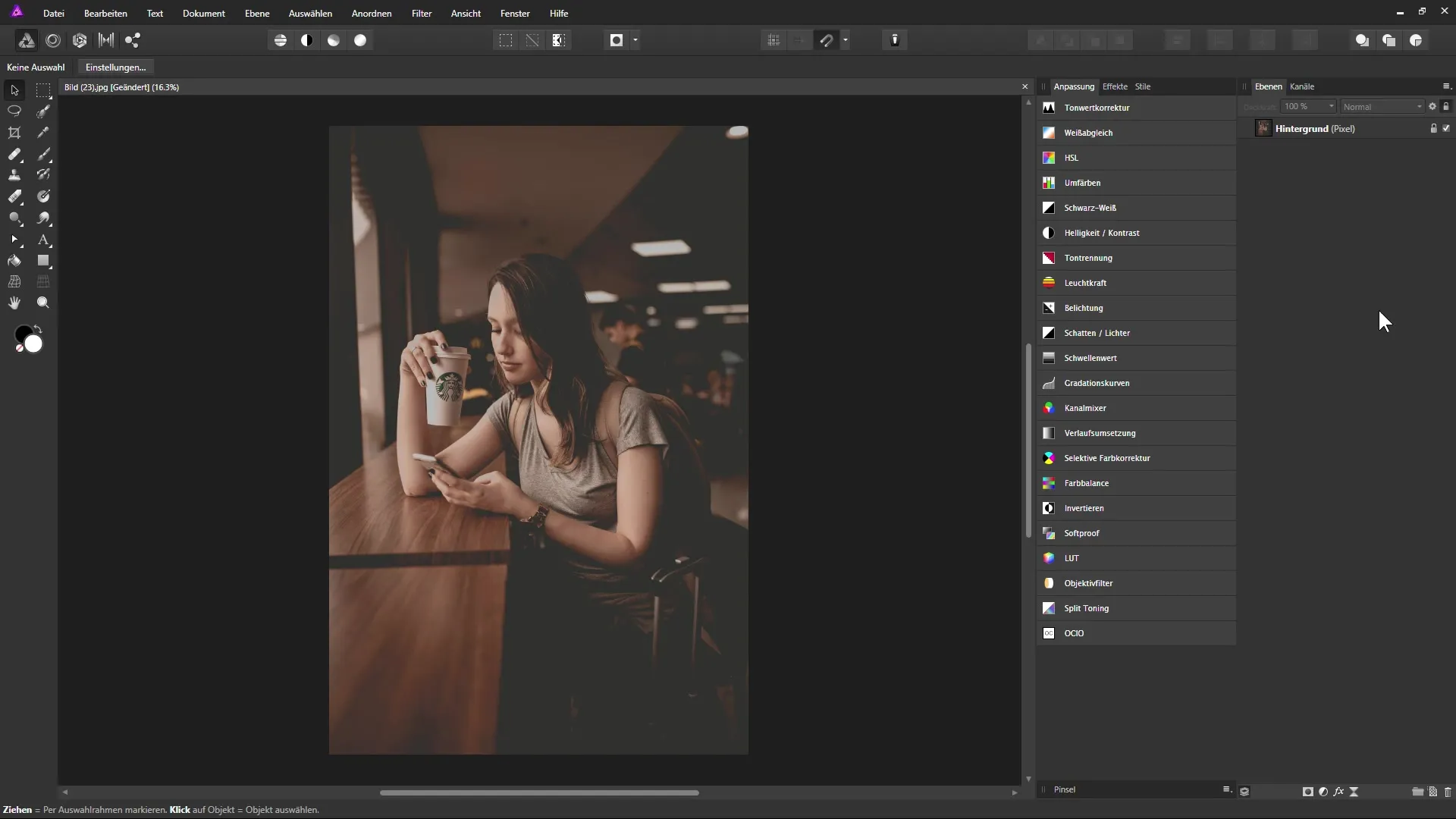
Étape 2 : Sélection des préréglages
Une fois le calque de correction créé, différents préréglages tels que "Standard", "Chaud" et "Froid" apparaissent dans la boîte de dialogue. Tu peux utiliser l'un de ces préréglages pour obtenir rapidement une première évaluation de l'effet.
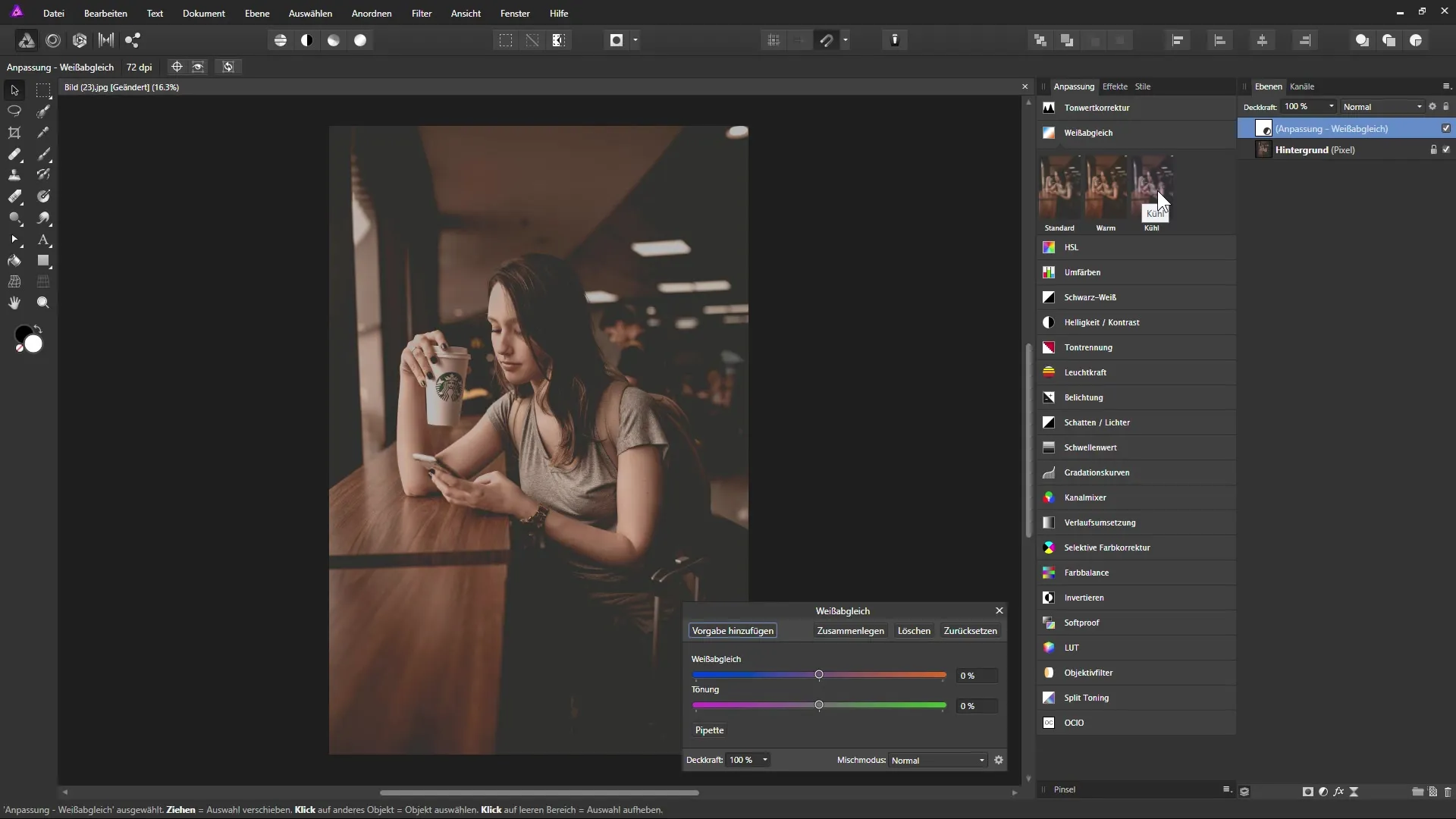
Étape 3 : Ajustement de la température et de la teinte
Après avoir sélectionné un préréglage, utilise les curseurs pour ajuster davantage la température des couleurs de ton image. En déplaçant le curseur supérieur vers la gauche, l'image deviendra plus froide, tandis que le déplacement vers la droite produira une coloration plus chaude.
Étape 4 : Prévisualisation des modifications
Observe l'impact des ajustements. Tu peux voir comment les tons moyens, mais aussi les couleurs non touchées par les valeurs extrêmes (noir et blanc), réagissent à tes ajustements. Cela te donne la possibilité d'accentuer l'effet souhaité.
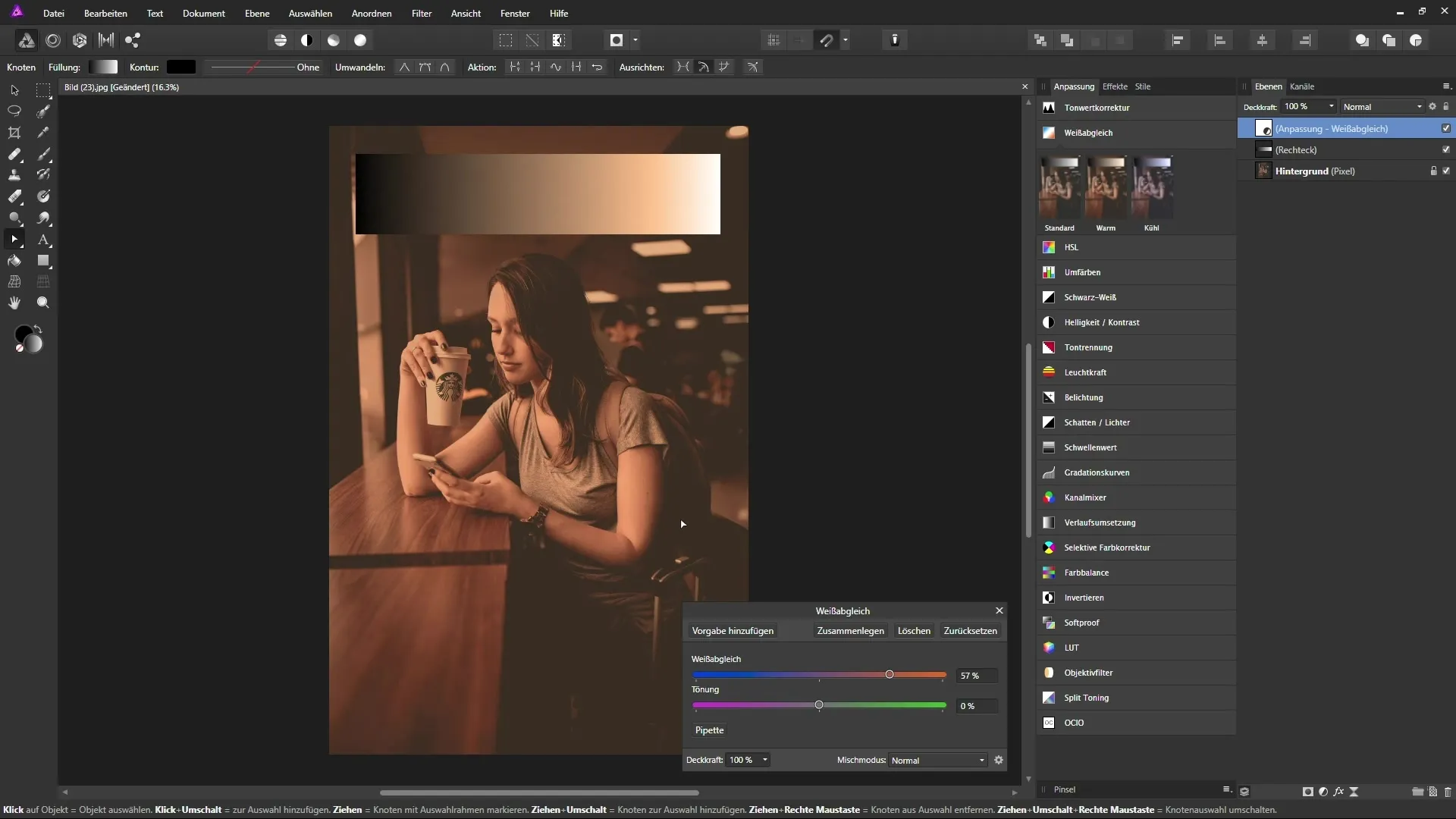
Étape 5 : Création de tes propres préréglages
Si tu utilises souvent la balance des blancs de la même manière, tu peux enregistrer tes ajustements en tant que préréglage. Clique sur "Ajouter un préréglage" dans la boîte de dialogue et attribue un nom au nouveau préréglage. À l'avenir, tu pourras facilement sélectionner ce préréglage pour d'autres images.
Étape 6 : Utilisation de l'outil pipette
L'outil pipette est utile pour neutraliser automatiquement des zones spécifiques de ton image. Clique sur la pipette et sélectionne une zone qui devrait être grisâtre. Cela ajustera les valeurs de couleur en conséquence pour produire une image plus naturelle.
Étape 7 : Ajouter des réglages fins
Tu as également la possibilité d'utiliser le deuxième curseur pour l'ajustement de la teinte. Avec ce curseur, tu peux ajouter une teinte vers le vert ou le magenta, mais cela doit être fait avec précaution et réflexion.
Étape 8 : Ajuster les contrastes
Pour rendre l'image encore plus attrayante, tu peux changer le mode de fusion du calque. Régle-le sur un mode augmentant le contraste comme "Lumière douce" pour intensifier les valeurs tonales plus faibles et donner à l'image un aspect plus chaud.
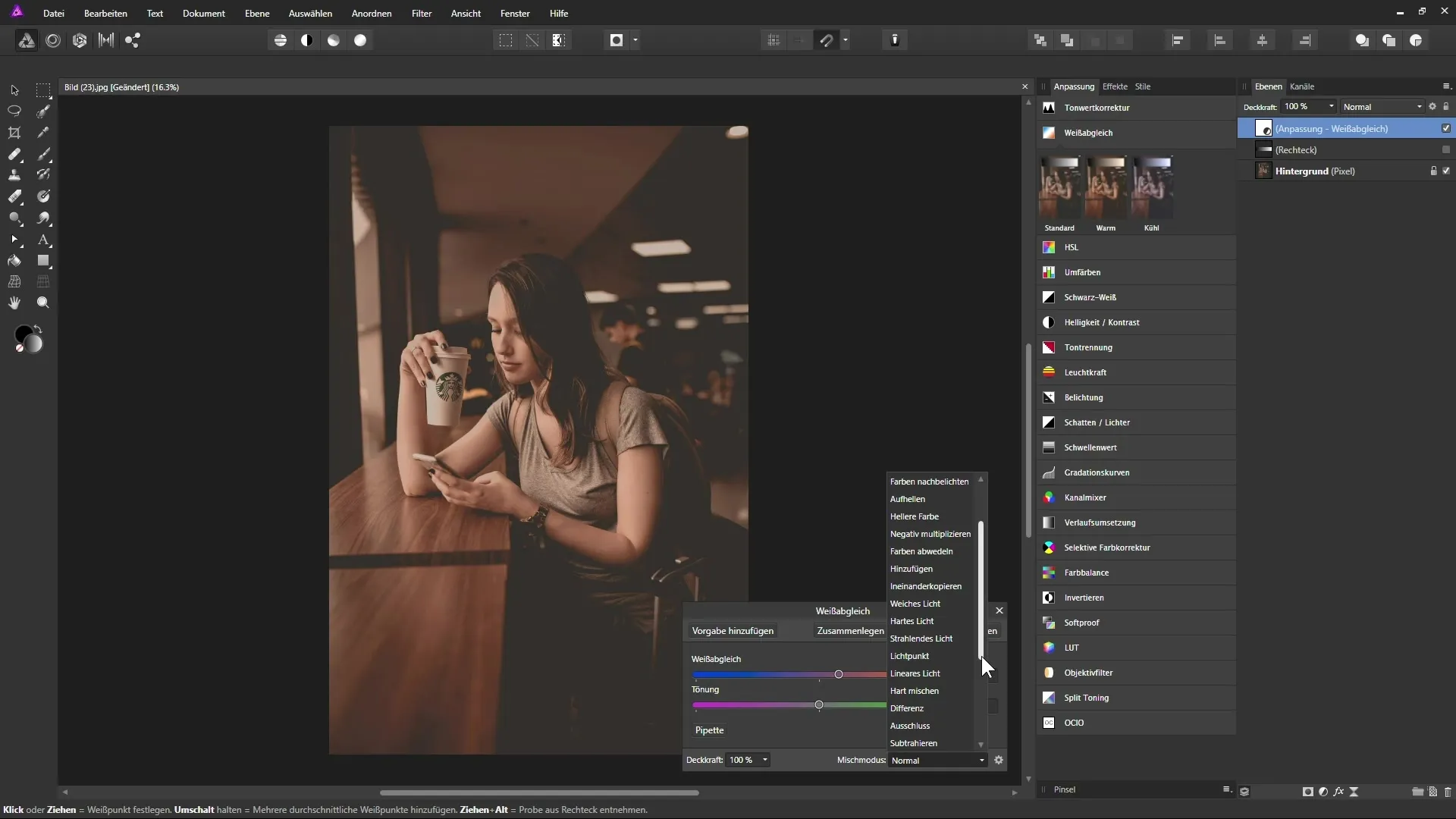
Étape 9 : Ajustement de l'intensité du calque de correction
Si les ajustements semblent trop forts, réduis l'opacité du calque de correction à une valeur souhaitée, par exemple 80 %. Ainsi, tu préserves l'effet souhaité sans que l'image ne paraisse artificielle.
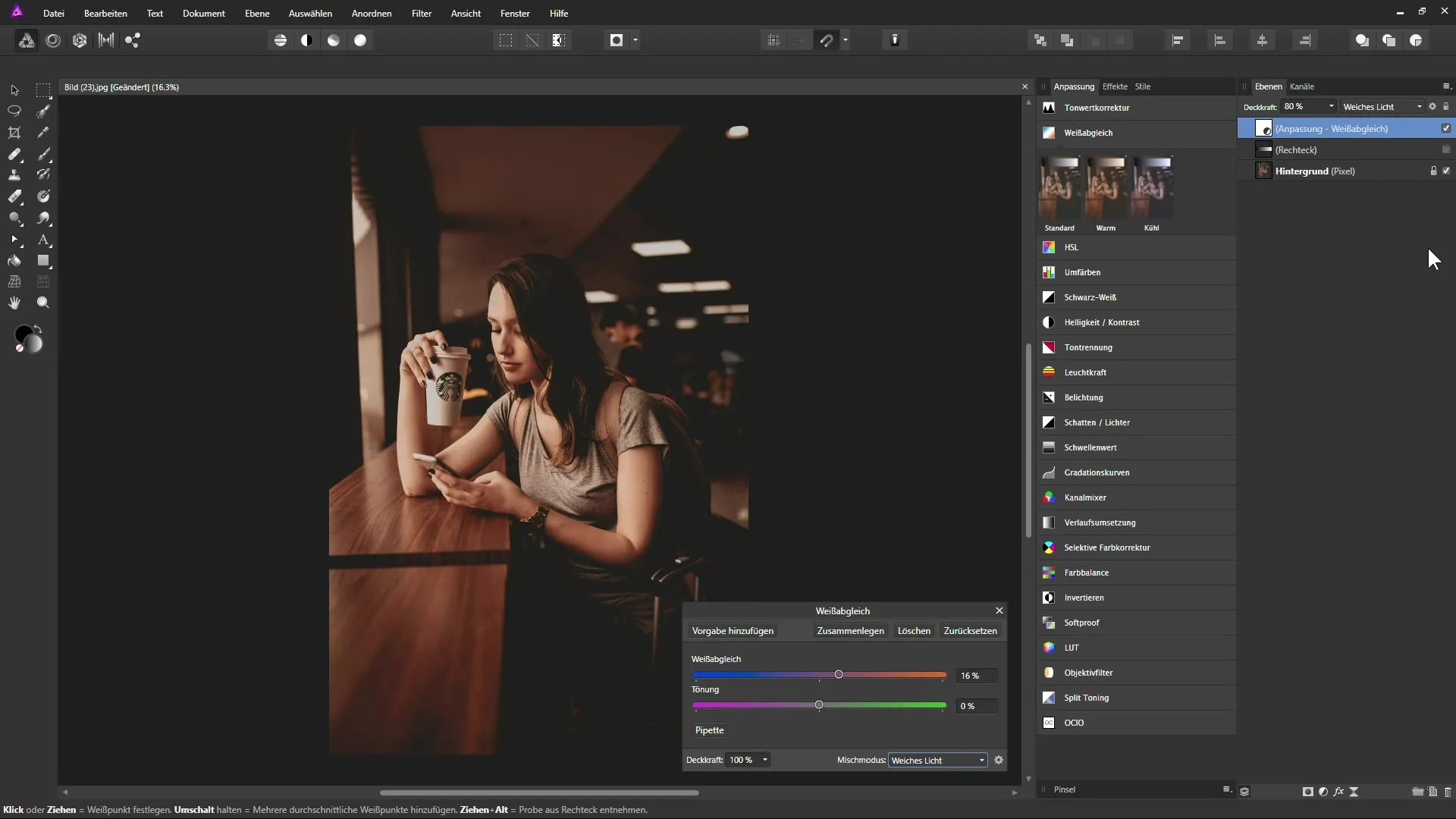
Résumé – Utilisation efficace du calque de correction balance des blancs dans Affinity Photo
Dans ce guide, tu as appris comment utiliser efficacement le calque de correction balance des blancs dans Affinity Photo. En créant des préréglages personnalisés, en utilisant des curseurs et en ajustant le mode de fusion du calque, tu peux régler optimalement la température des couleurs et le contraste de tes images.
FAQ
Quel est le but du calque de correction "balance des blancs" ?Avec le calque de correction balance des blancs, tu peux ajuster précisément la température et la teinte des couleurs de tes images.
Comment créer un préréglage pour la balance des blancs ?Après avoir ajusté les valeurs, choisis l'option "Ajouter un préréglage" et donne un nom.
Puis-je annuler facilement la balance des blancs ?Oui, tu peux cliquer à tout moment sur "Réinitialiser" pour revenir aux valeurs d'origine.
Que fait la pipette dans la balance des blancs ?La pipette sert à sélectionner une zone spécifique de l'image afin de neutraliser sa couleur et d'optimiser la balance des blancs.
Comment rendre l'image plus chaude ou plus froide ?Utilise les curseurs pour la température et la teinte afin d'apporter les modifications de couleur souhaitées.


